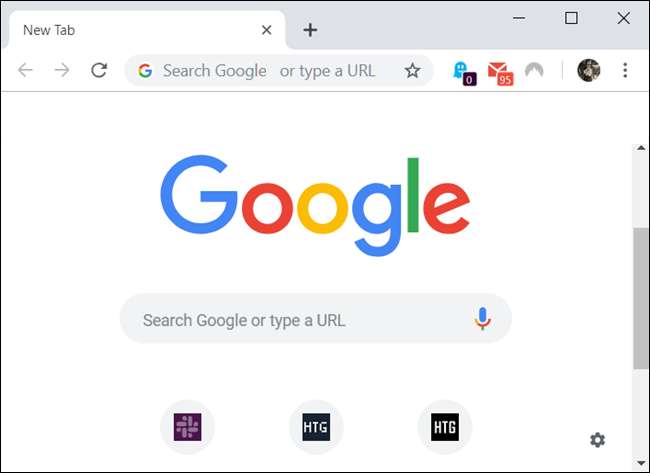A Google Chrome lehetővé teszi, hogy személyre szabja a témákkal kapcsolatos tapasztalatait, hogy a dolgok egy kicsit szórakoztatóbbá váljanak, és a Google belső kialakításának nemrégiben kiadott verziójával arra próbál emlékeztetni, hogy a témák még mindig léteznek. Így telepítheti és eltávolíthatja őket.
A témák telepítése
A Google kiadta egy csomó új téma a közelmúltban Pontosabban 14 -, ami megváltoztatja a böngésző nézetét. Bár nem csak ezek a témák tölthetők le, emlékeztetett minket arra, hogy a Chrome gyakran elfelejtett témák funkciója mennyire hasznos.
ÖSSZEFÜGGŐ: Javítsa ki sötét módját a Google új Chrome-témáival)
Kezdje azzal, hogy beindítja a Chrome-ot, és megy a Chrome Internetes áruház témákhoz . Böngészhet a témák között a keresősávon, a kategória választóval (bár csak a két lehetőség a Google és az előadók), vagy minősítés alapján.
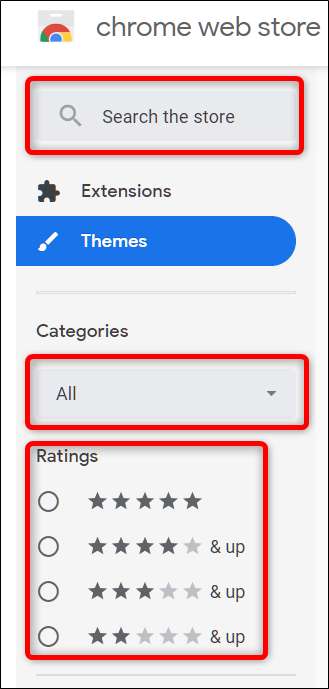
Miután megtalálta a hangulatának megfelelő témát, kattintson rá, hogy a téma oldalára lépjen.
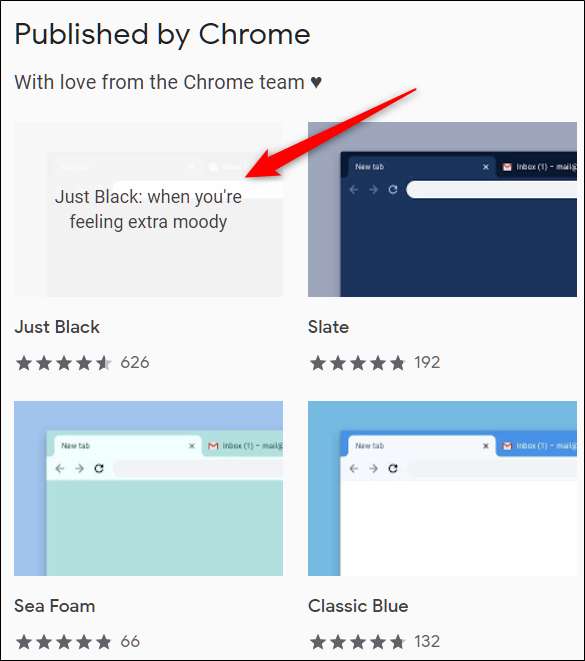
Kattintson a „Hozzáadás a Chrome-hoz” elemre a Chrome-hoz való hozzáadáshoz.
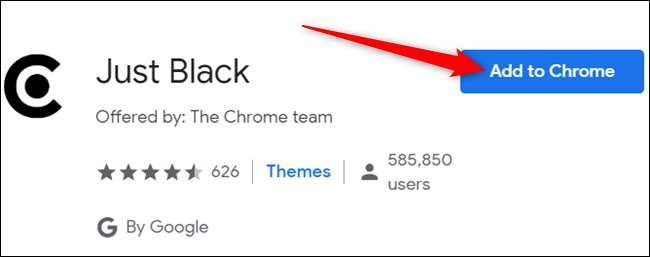
Ne feledje, hogy amikor hozzáad egy témát a Chrome-hoz, az szinkronizálódik az Ön Google-fiókjával - ha beállította a Chrome szinkronizálását a Google-fiókjával -, így ha egy másik eszközön jelentkezik be a Chrome-ba, akkor a téma az adott eszközre is szinkronizálódik. Ezt megakadályozhatja, ha a Beállítások> Szinkronizálás menüpontra lép, és letiltja az ott található „Témák” váltást.
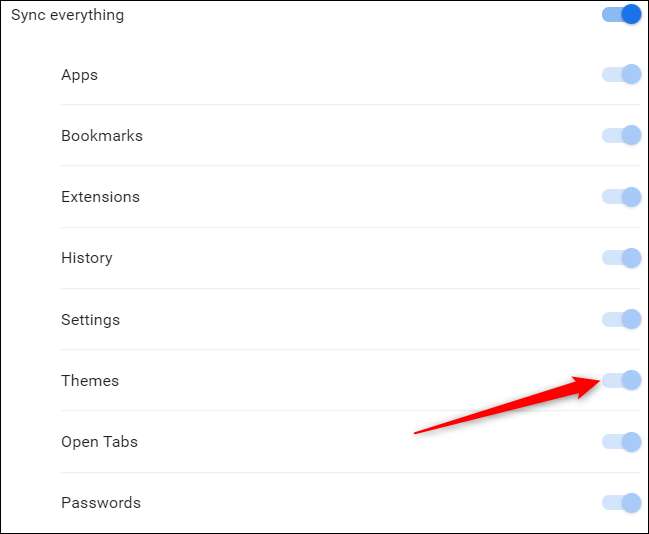
A téma telepítése után a „Hozzáadás a Chrome-hoz” ikon szürkés színű „Hozzáadva a Chrome-hoz” ikonra változik.
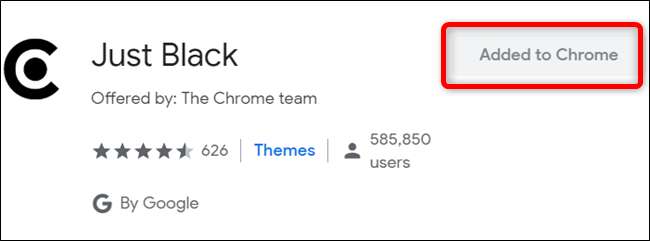
A téma zökkenőmentesen alkalmazza magát a böngészőjére anélkül, hogy újra kellene indítania.

Hogyan távolítsunk el egy témát
Ha új témát szeretne telepíteni, hajtsa végre a fent vázolt folyamatot. De ha csak vissza akar térni a klasszikushoz, vissza kell állítania a Chrome-ot az alapértelmezett témára.
Indítsa el a Chrome-ot, kattintson a menü ikonra, majd kattintson a „Beállítások” elemre, vagy írja be
króm: // beállítások /
a címsorba, hogy közvetlenül oda menjen.

Görgessen lefelé, amíg meg nem jelenik a Megjelenés szakasz, majd a Témák részben kattintson a „Visszaállítás az alapértelmezettre” elemre.

Mivel a Chrome csak a legújabb telepített témát követi nyomon, nem kell eltávolítania más témákat. Amint rákattint a gombra, minden visszatér a régi állapotához: szürke és fehér.